Nếu bạn đã chọn ra và đã cài đặt chủ đề WordPress của bạn, bước tiếp theo sẽ là tùy chỉnh và tạo cho nó một giao diện độc đáo.
Tùy chỉnh một chủ đề WordPress bao gồm một số bước và các chỉnh sửa bao gồm cả việc sử dụng tùy biến thành thay đổi phông chữ hoặc màu sắc.
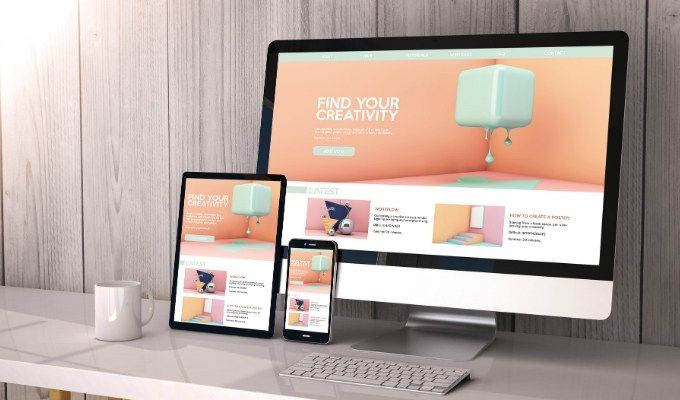
Nếu bạn không quen thuộc với quy trình tùy chỉnh, bạn có thể thuê một người nào đó làm điều đó cho bạn. Tuy nhiên, với một chút hướng dẫn, thật dễ dàng để tùy chỉnh chủ đề WordPress của riêng bạn.
Bạn có nên tùy chỉnh chủ đề WordPress không?
Chủ đề bạn chọn cho trang web của bạn quyết định giao diện của trang web, bao gồm cả cách hiển thị nội dung.
Nếu chủ đề phù hợp với mọi thứ bạn mong muốn cho trang web của mình, bạn không thực sự phải tùy chỉnh nó. Tuy nhiên, có một số điểm như biểu trưng, đầu trang và chân trang và màu sắc mà bạn có thể nhanh chóng thay đổi trước khi khởi chạy trang web của mình.

Đối với những thay đổi tập trung nhiều hơn vào cách trang web của bạn sẽ chứ không phải là thiết kế của nó, bạn có thể cài đặt một plugin để có thêm chức năng. Tuy nhiên, bạn cần cân nhắc xem bạn có muốn duy trì chức năng tương tự trong trường hợp bạn chuyển đổi chủ đề trong tương lai hay không.
In_content_1 all: [300x250] / dfp: [640x360 ]->Cách tùy chỉnh chủ đề WordPress
Bạn có thể tùy chỉnh chủ đề WordPress thông qua Trình tùy chỉnh chủ đề, Trình chỉnh sửa chủ đề, sử dụng trình tạo trang hoặc khung chủ đề, sử dụng chủ đề con hoặc bằng cách chỉnh sửa mã chủ đề WordPress của bạn.
Cách tùy chỉnh chủ đề WordPress bằng cách sử dụng công cụ tùy chỉnh chủ đề
Công cụ tùy chỉnh chủ đề là một tính năng WordPress cho phép bạn thực hiện các thay đổi đơn giản, tập trung vào thiết kế cho trang web của mình. Nó cung cấp các tùy chọn tinh chỉnh như phông chữ, màu sắc cho các liên kết hoặc nút, v.v.
Bạn có thể truy cập Công cụ tùy chỉnh chủ đề bằng cách đi tới cài đặt Giao diệntrên trang tổng quan và chọn Tùy chỉnh. Ngoài ra, hãy chuyển đến thanh quản trị và nhấp vào liên kết Tùy chỉnh.
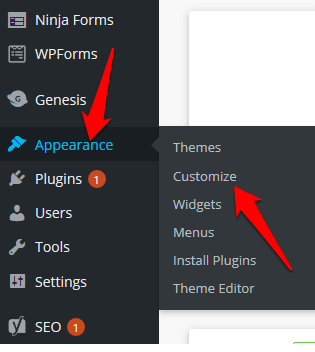
Trong Công cụ tùy chỉnh chủ đề, bạn cũng có thể thêm biểu trưng, các nút mạng xã hội hoặc chỉnh sửa phần đầu trang và chân trang để thay đổi thiết kế và bố cục trang web của bạn.
Để thêm biểu trưng, hãy chuyển đến Giao diện>Tùy chỉnh>Nhận dạng trang webrồi chọn Thay đổi biểu trưngđể chèn biểu trưng tùy chỉnh.
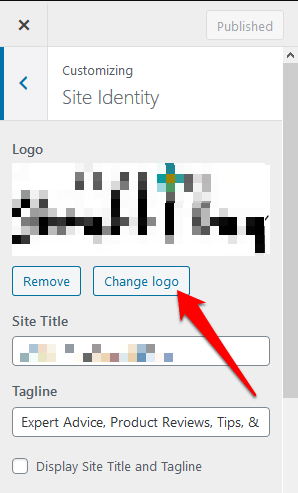
Bạn cũng có thể thay đổi biểu tượng trang web (biểu tượng yêu thích) trên cùng một màn hình bằng cách đi tới phần Biểu tượng trang webngay bên dưới các trường Tiêu đề trang web. Nhấp vào Thay đổi hình ảnhđể chèn biểu tượng trang web tùy chỉnh của bạn.
Lưu ý: Các tùy chọn tùy chỉnh sẽ khác nhau tùy thuộc vào chủ đề bạn đang sử dụng.
Cách tùy chỉnh chủ đề WordPress Thông qua trình chỉnh sửa chủ đề>Trình chỉnh sửa chủ đề WordPress cho phép bạn truy cập các tệp chủ đề và chỉnh sửa chúng trực tiếp.
Bạn không nên chỉnh sửa các tệp trong chủ đề của mình ngay cả khi bạn biết cách viết CSS hoặc PHP. Trên thực tế, khi bạn cố gắng truy cập trình chỉnh sửa, WordPress sẽ cảnh báo bạn về hành động do hậu quả của việc chỉnh sửa trang trực tiếp, một số trong số đó có thể không thể thu hồi được.
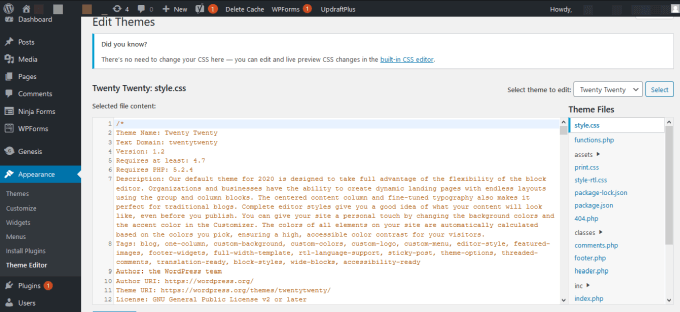
Mọi thay đổi trong Chủ đề Không thể theo dõi trình chỉnh sửa phá vỡ trang web của bạn và nó không thay đổi phiên bản trước của tệp chủ đề. Ngoài ra, khi cập nhật chủ đề, bạn có thể mất bất kỳ thay đổi nào mà bạn đã thực hiện.
Tốt hơn hết bạn nên sử dụng trang web dàn dựng mà bạn sẽ kiểm tra trang web của mình và trình chỉnh sửa mã để chỉnh sửa tệp trong trang web trực tiếp.
Cách tùy chỉnh chủ đề WordPress bằng plugin trình tạo trang
Với plugin trình tạo trang, bạn có thể tùy chỉnh thiết kế trang web của mình bằng cách sử dụng plugin của trình tạo trang giao diện see-is-what-you-get (WYSIWYG). Trình tạo trang cũng mang lại sự linh hoạt cần thiết khi thiết kế và bố trí các trang của bạn một cách nhanh chóng.
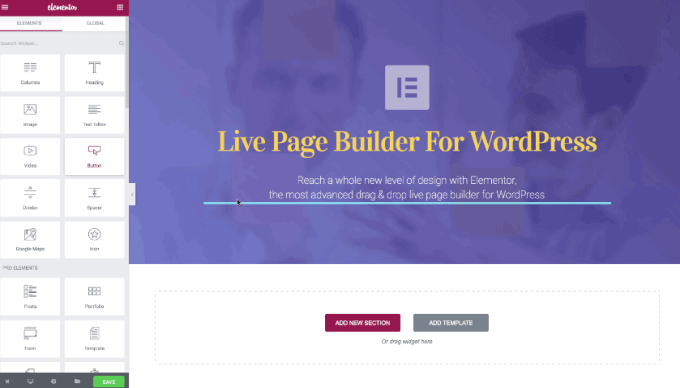
Khi bạn cài đặt plugin trên chủ đề của mình, bạn có thể sử dụng các tùy chọn có sẵn để tùy chỉnh trang web theo ý muốn của mình .
Bạn có thể sử dụng Elementor, một trình tạo trang phổ biến cung cấp giao diện kéo và thả để bạn có thể chỉnh sửa các trang và bài đăng của mình trong khi xem bản xem trước các chỉnh sửa của bạn trong thực tế- thời gian.
Cách sử dụng khung chủ đề để tùy chỉnh chủ đề WordPress
Khung chủ đề bao gồm chủ đề mẹ (khung) và các chủ đề con khác nhau, giúp bạn tùy chỉnh chủ đề theo ý thích của mình.
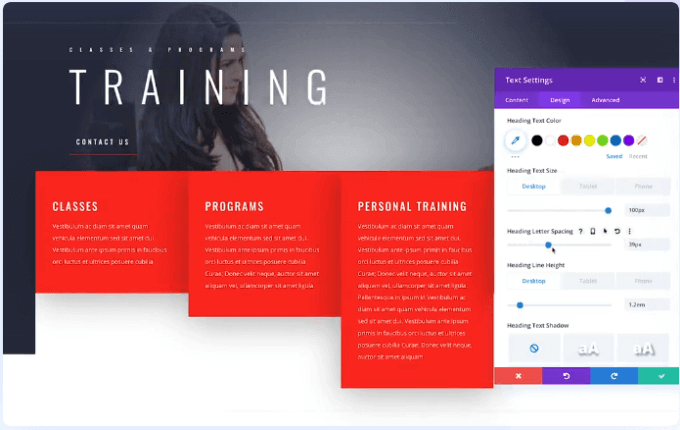
Một ví dụ phổ biến về khung chủ đề là Divi. Khung này cung cấp các tùy chọn tùy chỉnh và giao diện kéo và thả để giúp bạn sửa đổi thiết kế chủ đề con hơn nữa.
Cách tùy chỉnh chủ đề WordPress bằng cách chỉnh sửa mã chủ đề
Nếu bạn có một số kiến thức và kinh nghiệm mã hóa hoặc bạn đã quen với việc chỉnh sửa CSS hoặc PHP, bạn có thể tùy chỉnh chủ đề bằng cách chỉnh sửa mã chủ đề.
Trước khi thực hiện điều đó, hãy đảm bảo rằng bạn đang chỉnh sửa mã phù hợp với Tiêu chuẩn mã hóa WordPress để tránh mã lộn xộn trên trang web của bạn và đảm bảo mã chất lượng, nhất quán.
Nếu bạn viết bất kỳ mã mới nào hoặc thực hiện bất kỳ thay đổi nào đối với chủ đề, hãy để lại nhận xét để giúp bạn nhớ những gì bạn đã làm nếu bạn quyết định làm việc lại mã vào một lúc nào đó trong tương lai. Các tệp này bao gồm:
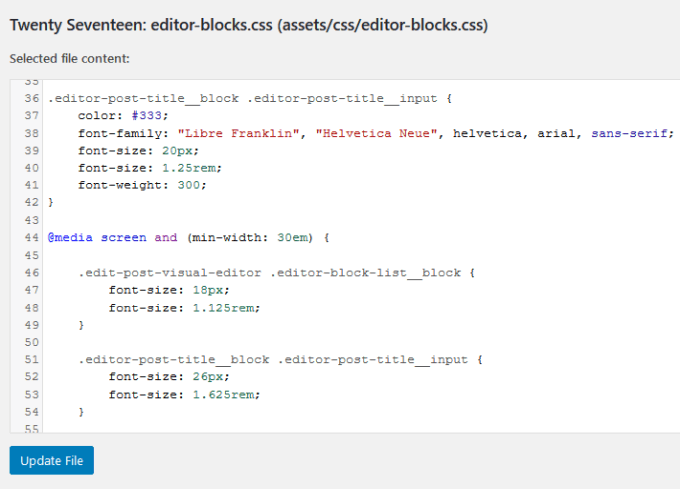
Một lần nữa, bạn cần phải cẩn thận và biết cách chỉnh sửa các tệp mẫu chủ đề vì việc thực hiện các thay đổi đối với những tệp đó có thể phá vỡ trang web của bạn.
Kiểm tra các thay đổi trên trang web dàn dựng hoặc cài đặt cục bộ trước khi chỉnh sửa trên trang trực tiếp. Sẽ an toàn hơn khi kiểm tra trên một trang web dàn dựng để bạn chắc chắn rằng mọi thứ đều hoạt động trước khi đưa các thay đổi vào trang web đang hoạt động.
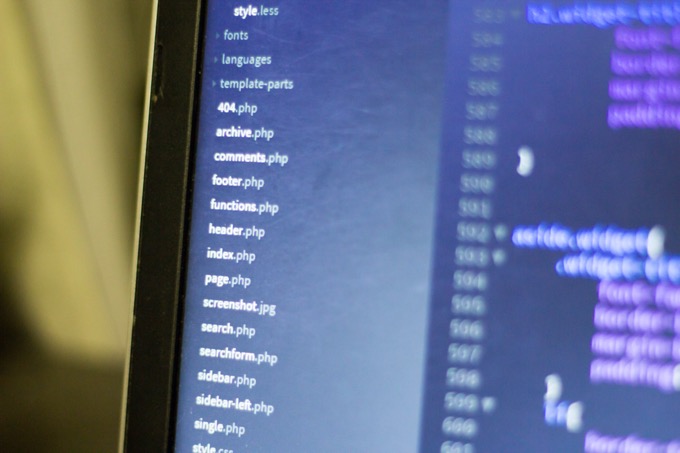
Lưu ý: Nếu bạn không Nếu không biết cách chỉnh sửa mã chủ đề hoặc không thể thực hiện một cách an toàn, hãy sử dụng Công cụ tùy chỉnh hoặc thực hiện các tùy chỉnh ở nơi khác trên bảng quản trị.
Cách tùy chỉnh chủ đề WordPress bằng chủ đề con
Nếu bạn đang chỉnh sửa chủ đề tùy chỉnh cụ thể cho trang web của mình, bạn có thể thực hiện chỉnh sửa trực tiếp chủ đề đó. Đối với chủ đề của bên thứ ba, việc tạo chủ đề con sẽ đảm bảo rằng bạn không bị mất các thay đổi đã thực hiện khi muốn cập nhật chủ đề mẹ.
Chủ đề con kế thừa chức năng tương tự như chủ đề mẹ của bạn, là chủ đề lý tưởng để thử nghiệm các thay đổi mà không phá vỡ chủ đề gốc.
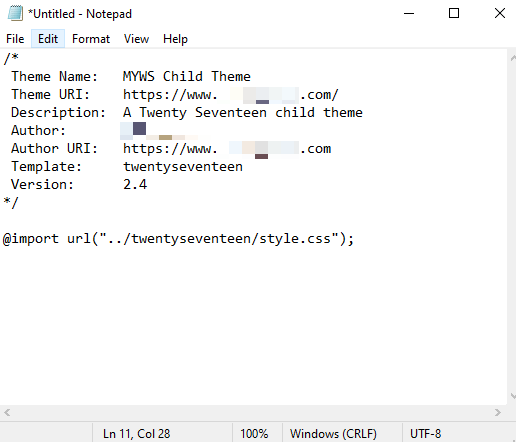
Nếu bạn quay lại bảng điều khiển quản trị WordPress trong Giao diện>Chủ đề, bạn sẽ thấy chủ đề con mà bạn vừa tạo. Chọn nút Kích hoạtđể bắt đầu sử dụng chủ đề con để tùy chỉnh trang web của bạn.
Tạo chủ đề WordPress độc đáo
Tùy chỉnh Chủ đề WordPress không quá khó để làm nếu bạn đã quen thuộc với WordPress. Tuy nhiên, một số khía cạnh kỹ thuật như chỉnh sửa mã có thể tạo ra hoặc phá vỡ trang web của bạn, đặc biệt nếu bạn không biết cách thực hiện.
Khi bạn tùy chỉnh chủ đề của mình, hãy nhớ sử dụng kiểm soát phiên bản cho theo dõi những thay đổi, làm cho chủ đề đáp ứng và đảm bảo các thay đổi không ảnh hưởng đến khả năng tiếp cận cho người tàn tật.
Có những phương pháp nào khác mà bạn sử dụng để tùy chỉnh chủ đề WordPress của mình không? Chia sẻ với chúng tôi trong phần bình luận.